0、OPencv介绍
Opencv是一种开源的计算机视觉库,可以通过点击 opencv发布版下载
官网提供了Windows、iOS、Android版本的开发包,下载后解压后配置环境即可使用。
1、开发环境配置一
这里需选择到需要解压的上一级文件夹即可,解压后会自动生成opencv文件夹。如图:解压后文件位置E:\opencv
点击Extract即可
解压完成后,需要将文件添加到系统环境变量的Path: E:\opencv\build\x64\vc12\bin (vc12: Vs2013 vc11:Vs2012)
2、开发环境配置二:
环境配置完了,接下来我们新建一个工程,打开VS2013,按住Ctrl+Shift+N
选择Visual C++-》Win32 控制台应用程序-》输入工程名,按照图操作,创建一个空的项目
接下在Debug 模式下的 x64 下面来配置工程,添加opencv的库
选择新建
新建一个新x64
在视图窗口->属性管理器
新建一个属性表 ,你也可以在Microsoft.Cpp.x64.user下直接右键选择【属性】,跳过下面新建属性表opencv_d_x64
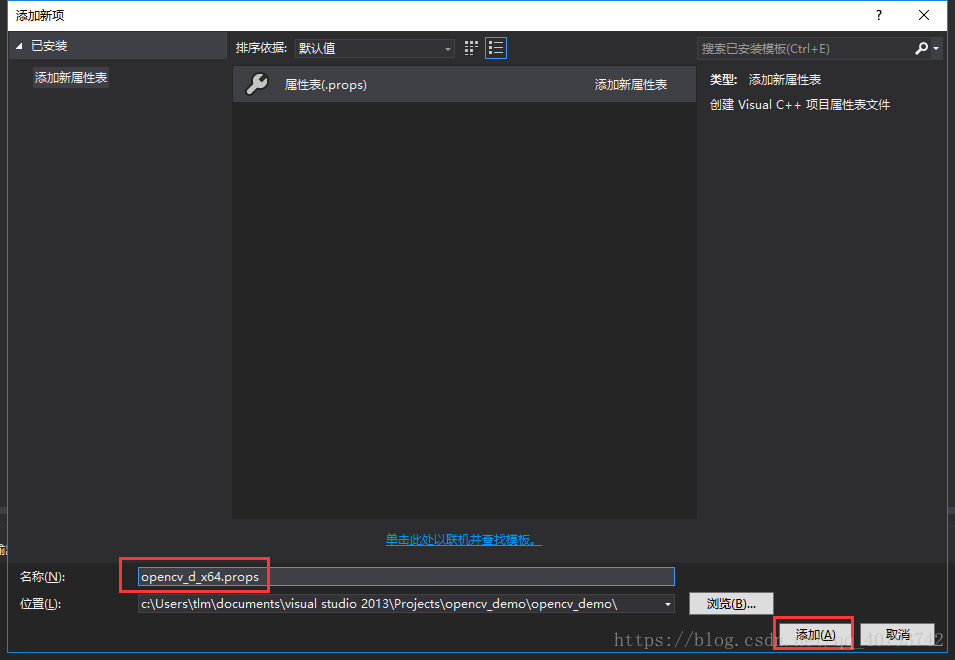
(1)VC++目录->包含目录
E:\opencv\build\include
E:\opencv\build\include\opencv
E:\opencv\build\include\opencv2
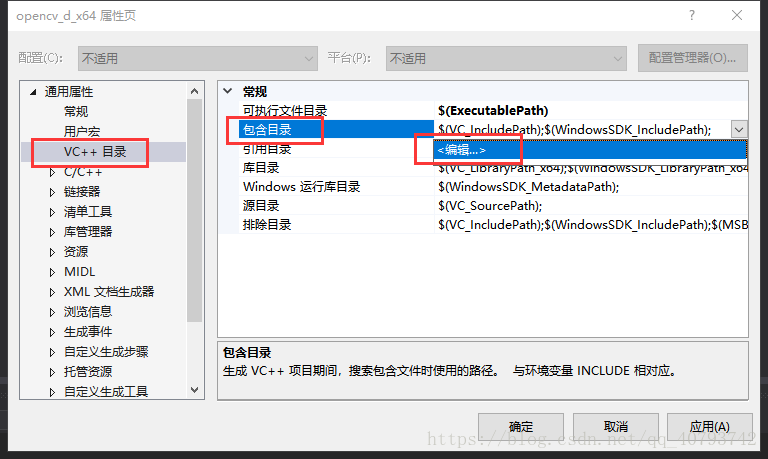
(2)VC++目录->库目录
E:\opencv\build\x64\vc12\lib
(3)链接器-》输入-》附加依赖项
带d的为Debug方式运行程序lib
opencv_ts300d.lib
opencv_world300d.lib
不带d的为Release方式运行程序lib
opencv_ts300.lib
opencv_world300.lib
添加一个main.cpp来测试一些环境
3、开发环境搭建测试程序
【注意】你要选择一张图片放到main.cpp所在的文件夹中,存放在当前文件夹下
#include <opencv2/opencv.hpp>
#include <iostream>
using namespace std;
using namespace cv;
int main(int argc, char **argv){
Mat src; //定义一个存放图片数据的数组
src = imread("./1.png", 1); //读取一张图片 : 1 图片的地址 2 1:color 0:gray
if (src.empty()) // 判断图片是否存放在src中
{
cout << "can not read an image" << endl;
return -1;
}
namedWindow("input image", CV_WINDOW_AUTOSIZE); // 给窗口命名: 1 窗口名称 2 窗口显示方式
imshow("input image", src); // cv库下的imshow方法,来显示图片:1 窗口名称 2 src
waitKey(0); // 一直显示图片,直到检测到按键按下停止显示:waitKey(int delay = 0) delay延时的时间
return 0;
}修改 程序中的imread方法,显示的图片变成灰度图片
src = imread("./1.png", 0);







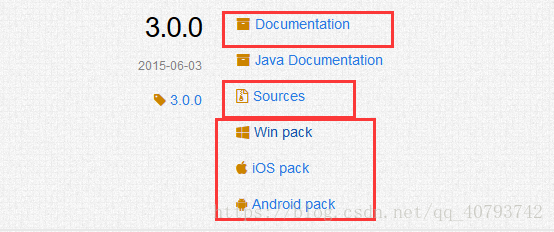
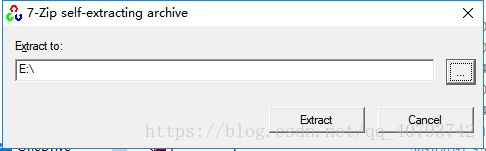


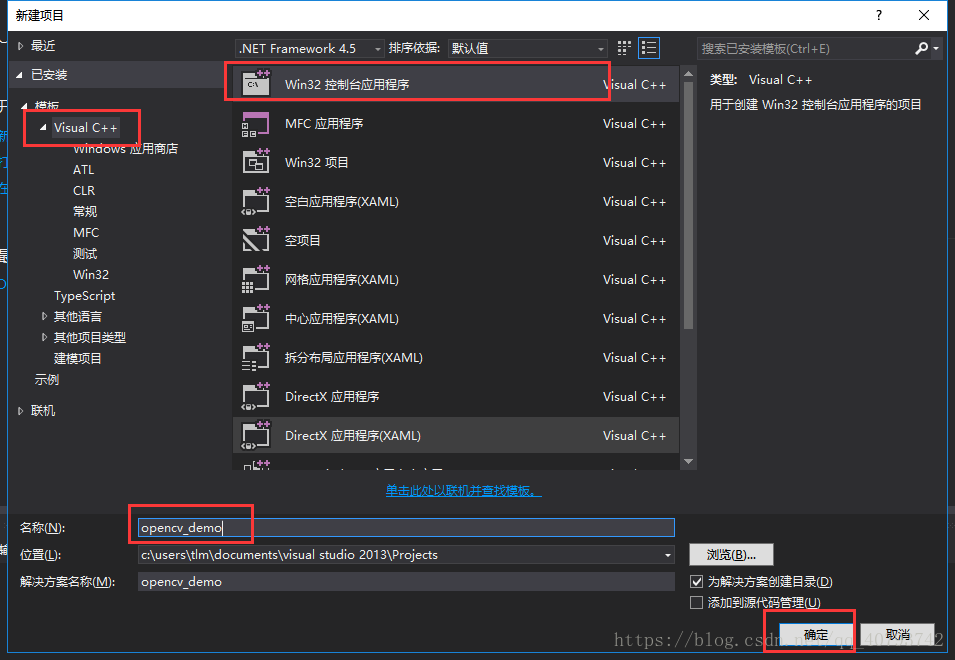
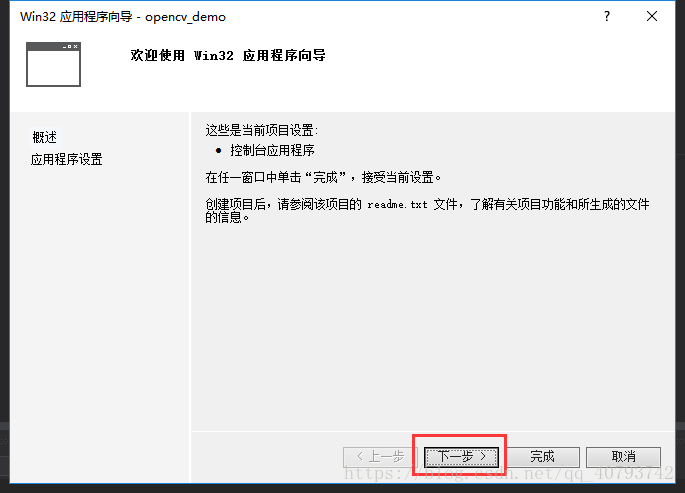
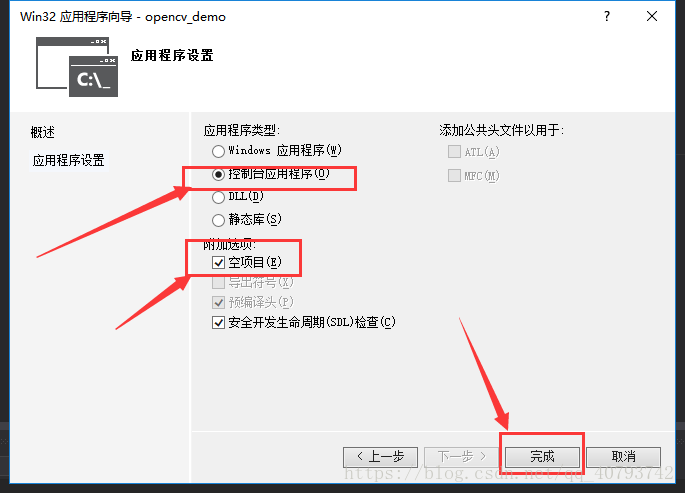
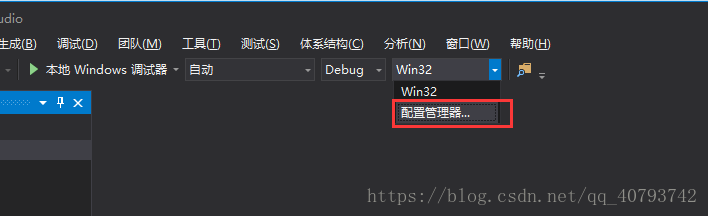
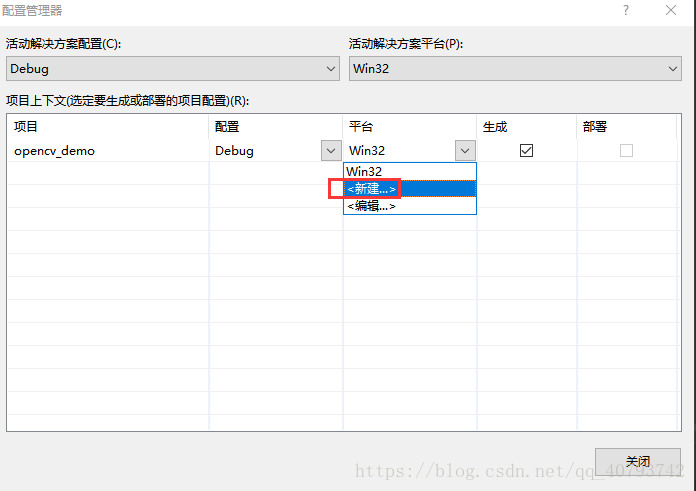
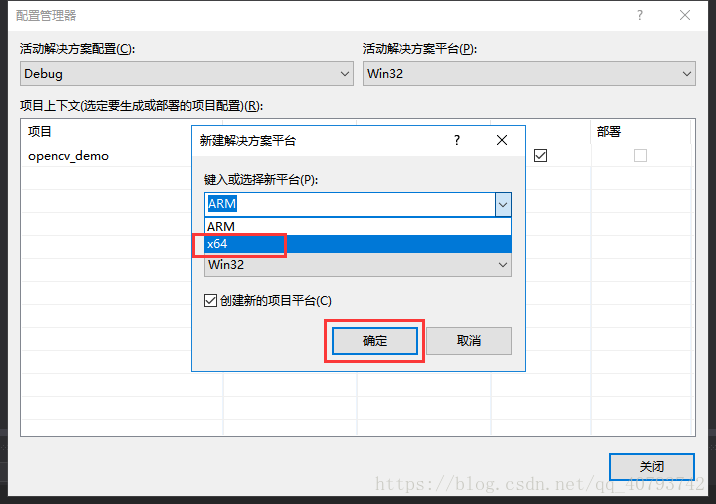
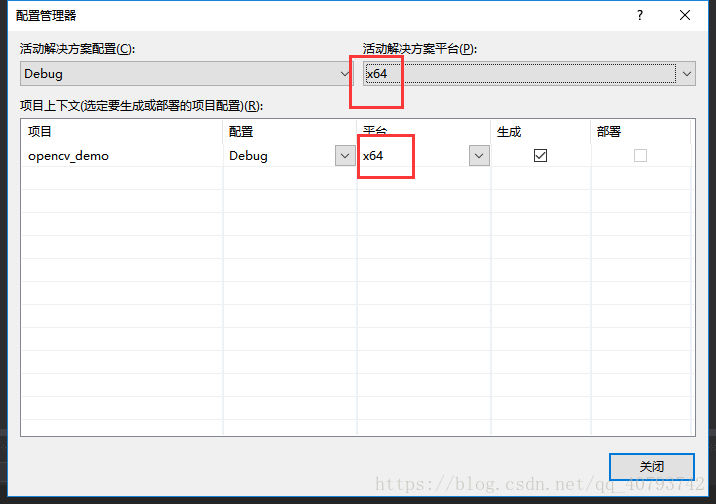

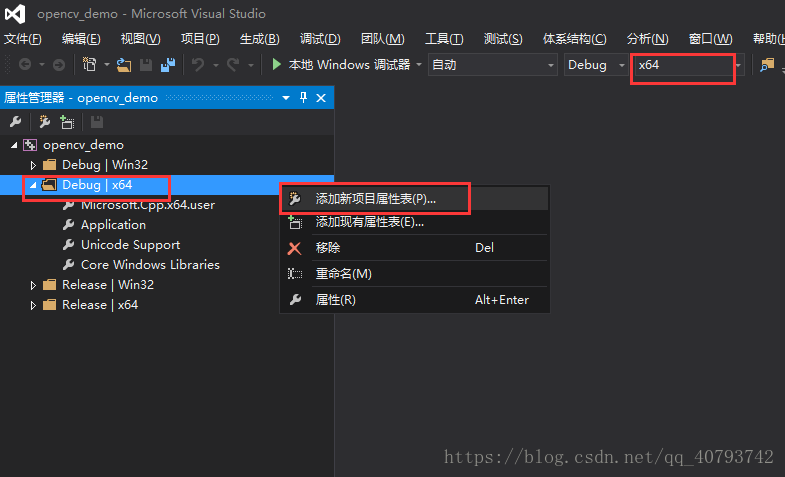
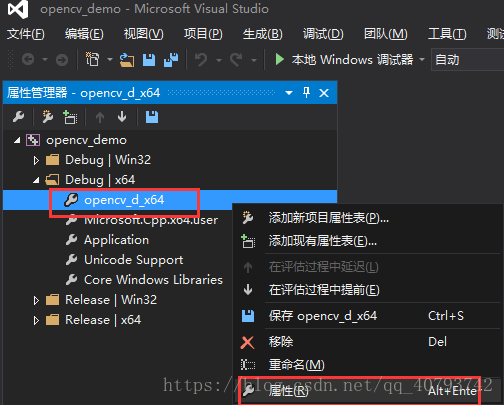
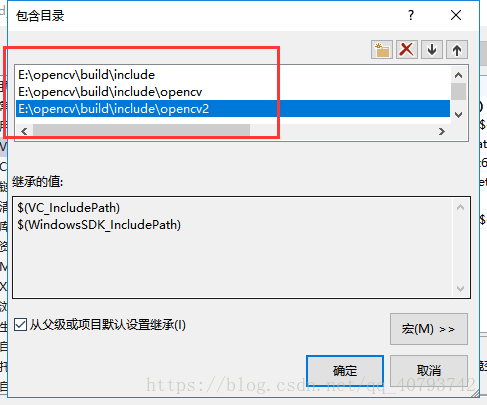
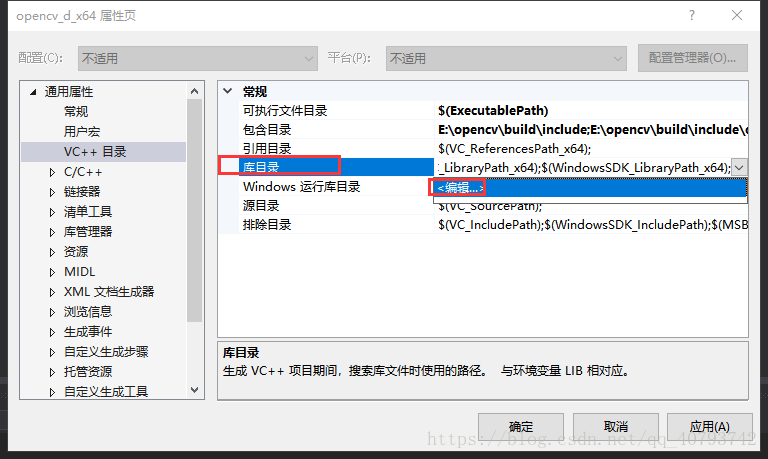
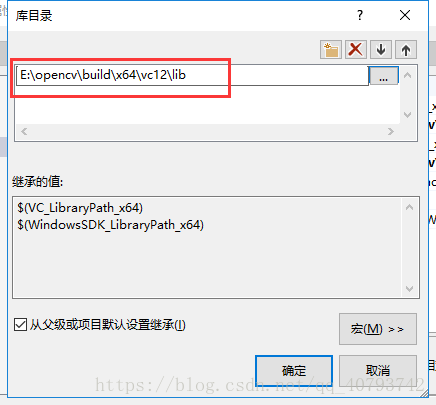
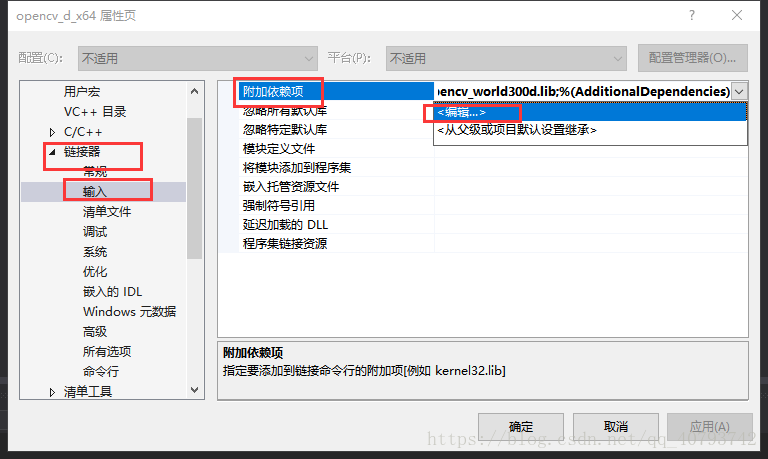
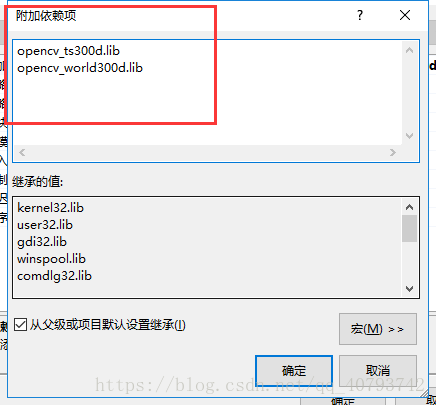
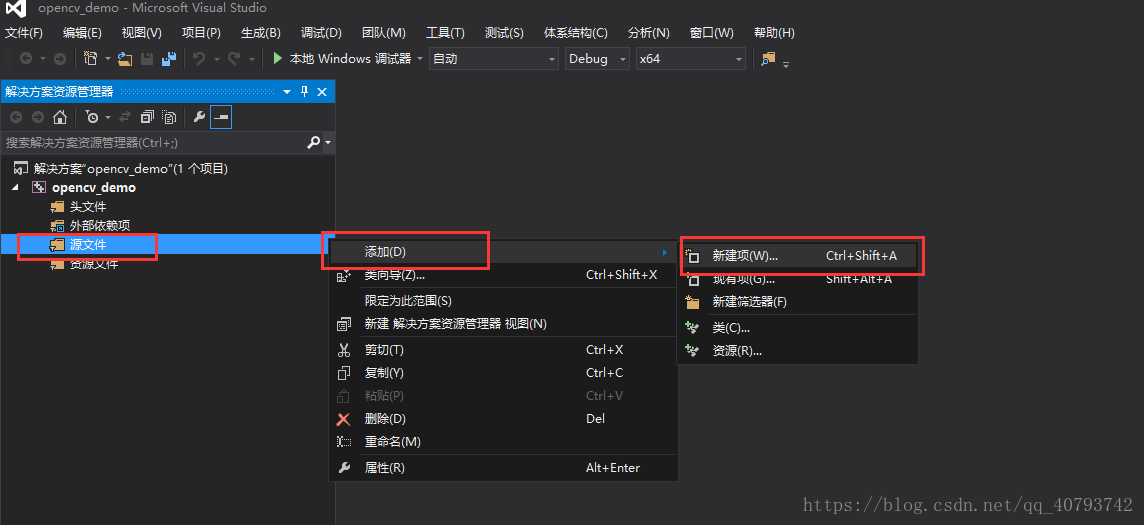


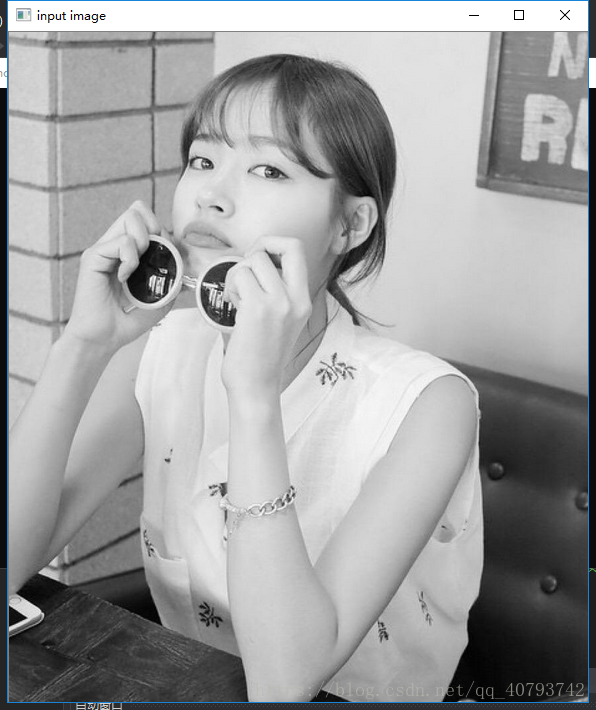













 3495
3495











 被折叠的 条评论
为什么被折叠?
被折叠的 条评论
为什么被折叠?








